Nếu là người mới dùng iPhone, có thể bạn chưa biết trên ứng dụng Photos của iOS được tích hợp các tính năng tùy chọn cắt video nếu bạn chưa biết cách sử dụng thì trong bài viết dưới đây Taimienphi.vn sẽ hướng dẫn bạn cách cắt video trên iPhone không cần dùng phần mềm.
Thay vì phải tải về và cài đặt các phần mềm cắt, ứng dụng cắt video của bên thứ 3. Với ứng dụng Photos trên iPhone, ngoài chỉnh sửa ảnh, bạn cũng có thể sử dụng để cắt video.
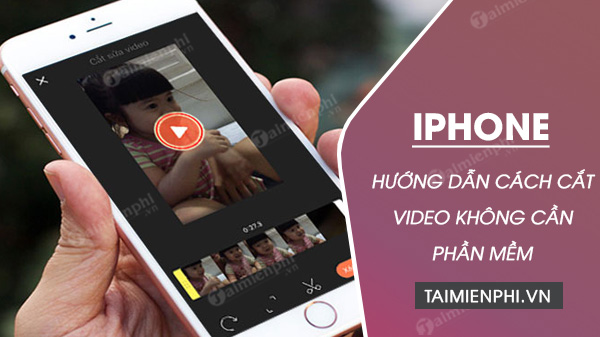 Cách cắt video trên ịPhone không cần dùng phần mềm đơn giản nhất
Cách cắt video trên ịPhone không cần dùng phần mềm đơn giản nhất
Tham khảo tiếp bài viết cách cắt video trên iPhone không cần dùng phần mềm dưới đây của Taimienphi.vn để tìm hiểu chi tiết các bước thực hiện nhé.
Cách cắt video trên iPhone không cần dùng phần mềm
Thực hiện theo các bước dưới đây để cắt video trên iPhone mà không cần cài đặt phần mềm, ứng dụng của bên thứ 3:
Bước 1: Mở ứng dụng Photos (ảnh) trên điện thoại iPhone của bạn.
Bước 2: Tìm và nhấn chọn video mà bạn muốn chỉnh sửa, muốn cắt.
Bước 3: Nhấn chọn nút Edit (chỉnh sửa), biểu tượng 3 dấu chấm thẳng hàng (hoặc 3 dòng gạch ngang) nằm góc trên cùng bên phải màn hình.
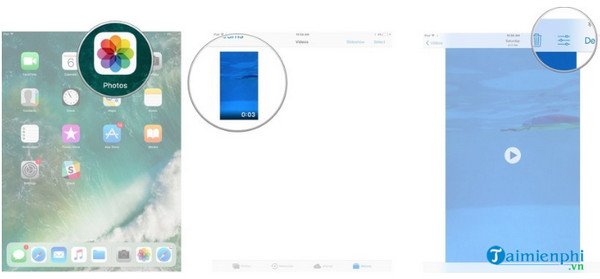
Bước 4: Lúc này trên màn hình sẽ hiển thị trình cắt video.
Bước 5: Kéo thanh trượt màu vàng để chọn điểm bắt đầu và kết thúc video.

Bước 6: Sau khi hoàn tất, nhấn chọn Done (hoàn tất) nằm góc dưới cùng màn hình.
Bước 7: Nhấn chọn Save as New Clip (lưu dưới dạng clip mới) hoặc Trim Original để thay thế video gốc ban đầu.

Theo bạn, cách giảm dung lượng video trên iPhone thế nào để hợp lý nhất? Theo Taimienphi, cách tốt nhất là giảm dung lượng video trước khi quay, chất lượng video không khác nhau là mấy khi hiện nay, công nghệ máy ảnh đã được nâng cao về.- Xem thêm: Cách giảm dung lượng video trên iPhone
https://thuthuat.taimienphi.vn/cach-cat-video-tren-iphone-khong-can-dung-phan-mem-58454n.aspx
Bài viết trên đây Taimienphi.vn vừa hướng dẫn bạn cách cắt video trên iPhone không cần dùng phần mềm. Ngoài ra bạn đọc có thể tham khảo thêm một số bài viết đã có trên Taimienphi.vn để tìm hiểu thêm nhiều phần mềm cắt video trên máy tính nhé.